Od lanske jeseni imata vaš Mac in vaše naprave iOS skupno univerzalno odložišče. To pomeni, da lahko kopirate v eno napravo in prilepite v drugo. Je brezhiben in neverjetno uporaben. Številko za sledenje pošiljke lahko na primer kopirate v aplikaciji Mail na svojem Macu in jo nato prilepite v aplikacijo za sledenje na svojem iPhoneu. Lahko pa naredite posnetek zaslona na svojem iPhoneu in ga nato prilepite v objavo v spletnem dnevniku, ki jo pišete na svojem iPadu.
Univerzalni odložišče je tako preprosto za uporabo, da ste ga morda že uporabljali, ne da bi se tega zavedali. Evo, kako to deluje.
Kako deluje univerzalni odložišče
Univerzalni odložišče deluje podobno AirDrop, še ena odlična funkcija Apple.
Universal Clipboard uporablja Bluetooth za zaznavanje bližnjih naprav Apple, nato pa prek Wi-Fi prenese vse, kar ste kopirali v odložišče. Tako kot AirDrop ni treba, da so naprave v omrežju Wi-Fi. Lahko neposredno prenesejo vsebino odložišča. To pomeni, da lahko po želji uporabite celo univerzalni odložišče sredi gozda. Vendar morate biti prijavljeni v iCloud, da lahko prepoznate, da vaše naprave pripadajo vam.
Ali lahko vaša naprava obvlada to priročno funkcijo?
Po Appleovih lastno stran funkcije, boste morali za uporabo univerzalnega odložišča izpolnjevati vse naslednje zahteve:
- Z operacijskim sistemom iOS 10 ali macOS Sierra (ali novejšim).
- Obe napravi sta prijavljeni v iCloud (in uporabljata isti Apple ID).
- Bluetooth je vklopljen.
- Wi-Fi je vklopljen.
- Roke stran vključen.
Tudi vaša naprava bi morala ustrezati Appleove zahteve po kontinuiteti, ki je Cupertinov skupni izraz za univerzalno odložišče, Handoff, AirDrop in podobne storitve. V sistemu iOS je to preprosto - če lahko deluje z operacijskim sistemom iOS 10, bi moral vaš iPhone ali iPad delovati. Pri Macu gre za vrsto čipa Bluetooth v notranjosti. (Večina računalnikov Mac od leta 2012 je pripravljena.)
Kopirajte odložišče iOS na Mac
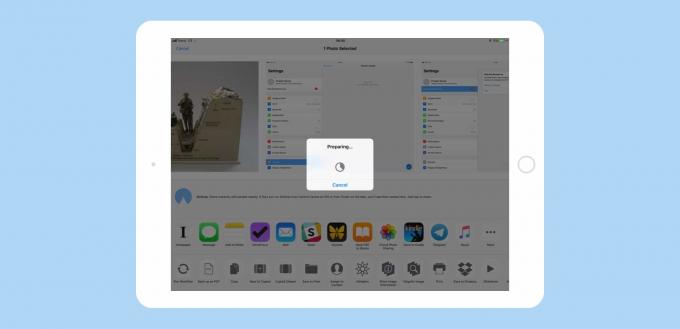
Foto: Kult Maca
Apple v ozadju opravlja nekaj pametnih in zapletenih poslov, s katerimi se Universal Clipboard obnaša tako, kot bi pričakovali. Če ga želite uporabiti, preprosto kopirajte v odložišče na eni napravi (Command-C na Macu ali z uporabo Kopirati možnost v razširitvi Skupna raba v sistemu iOS), nato prilepite na drugo. Ko kopirate, se vsebina odložišča samodejno kopira v odložišča vseh bližnjih naprav in je pripravljena za lepljenje.

Foto: Kult Maca
Čez nekaj časa kopirani posnetek izgine iz odložišča drugih naprav. (Vrnejo se na vse, kar so imeli v odložiščih.) To je dobro za varnost, ker občutljivi podatki ne visijo naokoli. Prav tako vas ne bo zmedlo (na primer naslednji dan nenadoma prikaže odložišče vašega iPhone -a na vašem Macu).
Za kaj je uporaben univerzalni odložišče?
Ta odložišče v skupni rabi olajša nekatere nadležne naloge. Na primer, uporabljam ga pri pisanju objav za Kult Mac. Omogoča mi, da naredim posnetek zaslona na svojem iPhoneu in ga prilepim v objavo, ki jo pišem na iPadu. Brez univerzalnega odložišča bi moral počakati, da se fotografija naloži v mojo knjižnico fotografij iCloud, nato pa vstaviti od tam. Ali pa-ko sem oddaljen od internetne povezave Wi-Fi-bi moral sliko ročno prenesti z uporabo AirDropa.
Druge uporabe univerzalnega odložišča:
- Gesla.
- Posnetki zaslona.
- Video posnetki.
- Zgrabite URL v brskalniku Safari na svojem iPhone -u in ga uporabite na večjem zaslonu vašega Mac -a.
- Samodejno shranite odložišče z aplikacijo, kot je Kopirano.
Ta zadnja je vredna posebne omembe.
Vodenje zgodovine odložišča s kopirano aplikacijo
Kopirano je fantastična aplikacija za upravljanje odložišča za iOS in macOS, ki bo prav tako opravljala nekatere naloge sinhronizacije odložišča. Skupaj z univerzalno odložišče se spremeni v odložišče zgodovino orodje. Morda ste seznanjeni s temi iz Maca: aplikacija, kot je neverjetna LaunchBar lahko hrani seznam vsega, kar kopirate, in je pripravljen za hiter dostop do lepljenja. To vam omogoča kopiranje, kopiranje, kopiranje, nato lepljenje, lepljenje, lepljenje, namesto da preklapljate med aplikacijami, da kopirate, nato prilepite, kopirate in prilepite.
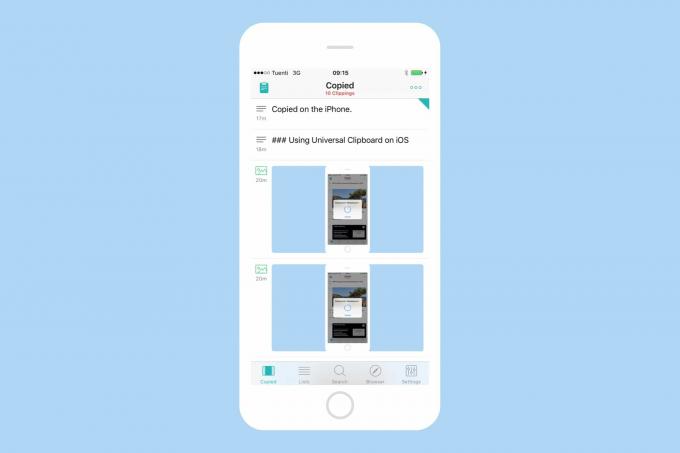
Foto: Kult Maca
Z univerzalnim odložiščem lahko enako storite v sistemu iOS. Če delate na svojem iPadu, recimo samo zaženite Copied na svojem iPhoneu. Vsakič, ko kopirate nekaj v iPad, bo shranjeno v Kopirano v iPhone in dodano na njegov tekoči seznam delčkov. Če želite nekaj kopirati nazaj v iPad, ga povlecite v desno na iPhoneu in z univerzalno odložišče se doda nazaj v odložišče iPad. Na ta način lahko s spletne strani kopirate veliko delčkov besedila ali vzamete nekaj slik ali karkoli drugega, nato pa jih kadar koli uporabite v poljubnem vrstnem redu. To je precej močna stvar.
Kopirana aplikacija je na voljo za Mac in iOS.
Na koncu je to enaka stara odložišča, na katero ste navajeni. Toda z nekaj dodatnimi nastavitvami postane zelo uporaben. V slabih starih časih bi si po e -pošti poslali povezavo iz našega iPhone -a, samo da bi jo lahko uporabljali na Macu. Zdaj lahko preprosto obravnavate iPhone in Mac kot eno samo napravo. Prav rad je.



